Esse módulo irá apresentar o visualizador geral do bem, uma tela de saída que reúne os bens materiais, bens imateriais, ações e instituições em uma única tela. Tem como base um mapa e apresenta dados geográficos e relacionais das entidades acima listadas.
A imagem abaixo mostra a tela completa do visualizador geral do bem:
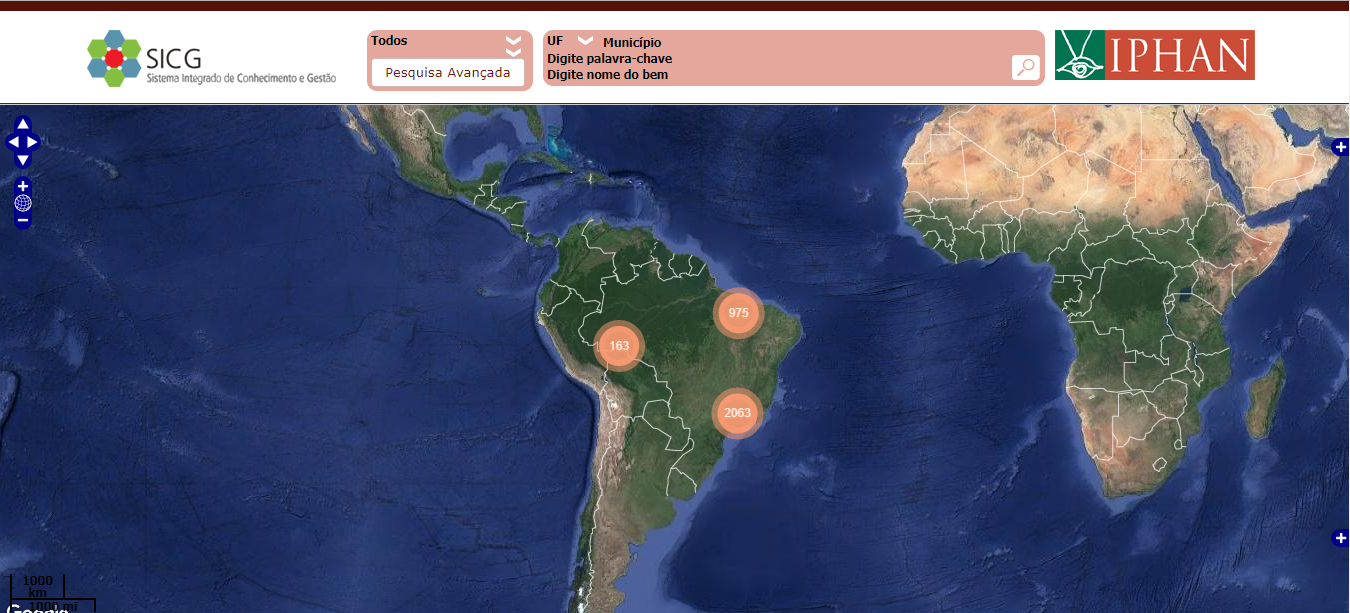
Obs.:Tela permite consulta dos bens cadastrados ao público.
Como pesquisar bens
Ao carregar a tela, todos os bens materiais, ações e instituições cadastrados são apontados sobre o mapa.
Como funciona o agrupamento de bens sobre o mapa:
Bens únicos numa localidade são representados graficamente sobre o mapa com um círculo verde.

Dois a dez bens numa mesma localidade são representados com um círculo laranja e o número de bens agrupados.

Mais de dez bens agrupados numa mesma localidade são representados por um círculo vermelho e o número de bens.

Utilizando filtros de pesquisa

A fim de especificar um bem por suas características é possível selecionar filtros manualmente:
Tipo: Bem Material, Bem Imaterial, Ação e Instituição
Subtipos:
Bem Material: Imóvel, Móvel ou Integrado, Paisagístico, Arqueológico e Paleontológico
Bem Imaterial: Registrado e Identificado
Ação: Identificação, Reconhecimento e Apoio e Fomento
Instituição: Referência e Partícipe
Filtros Geográficos:
UF: Seleção de UF's
Município: Pode-se especificar o município, digitando seu nome (após digitar a terceira letra do nome da cidade, o sistema apresenta, de forma automática, a lista de cidades cujos nomes se iniciem por elas, se a UF estiver selecionada a listagem trará apenas os municípios daquela UF, senão trará a listagem de todos os municípios indicando na frente a UF correspondente.
Palavra-chave: É possível informar palavras chaves que levem ao bem desejado
Busca Avançada: Pode-se especificar ainda mais a pesquisa, através do preenchimento do formulário de busca avançada, conforme figura abaixo:

Listagem de bens (coluna lateral)
O sistema apresenta listagem dos bens que obedecerem à consulta configurada nos filtros de pesquisa, em listagens verticais figura abaixo:

Bens Favoritos (coluna lateral)
Para facilitar a navegação, é possível adicionar um bem à coluna "Favoritos" para consultas futuras.

Detalhamento do Bem
Ao selecionar um bem, suas características são apresentadas em janelas flutuantes sobrepostas ao mapa:

Ação:
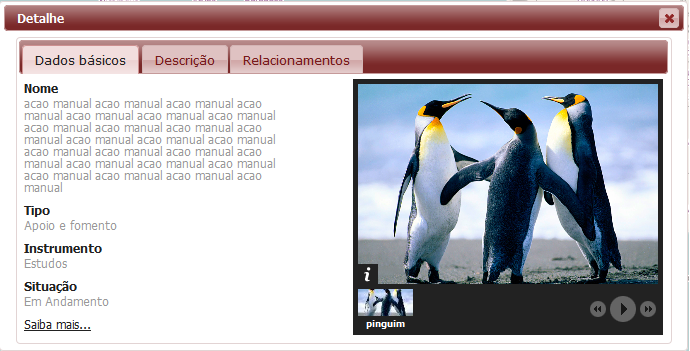
Instituição:
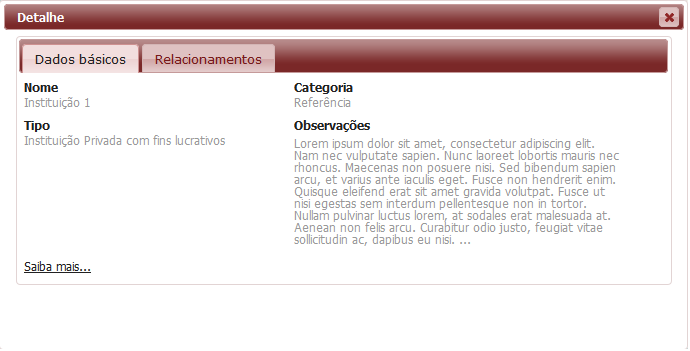
Esse módulo irá mostrar a pesquisa avançada do bem material. É uma busca com vários parâmetros relacionais e geográficos, incluindo upload de shape e desenho com buffer.
Tela principal:

Como utilizar a pesquisa avançada
Informar parâmetros de pesquisa dos dados básicos do bem

Informar parâmetros de pesquisa da proteção do bem

Informar parâmetros de pesquisa do contexto

Informar parâmetros de pesquisa geográficos do mapa
Especificando uma área delimitada, por estado e município reduz a área de busca de bens.
Informa-se o valor de "Buffer" que representa a distância a partir da linha ou polígono desenhado sobre o mapa.
Pode-se fazer também upload de shape file.


Resultados
Informados os parâmetros e realizada a consulta, o sistema apresenta o mapa com os pontos e polígonos dos bens e a listagem com dados relacionais de bens contidos na área especificada:


Para emitir o relatório dos dados básicos do bem, é necessário estar na tela de pesquisa de bens, que pode ser acessada por meio do menu superior Bem material >> Pesquisar bem.
-
Preencha um ou mais parâmetros para a pesquisa de bens e clique em Pesquisar:
-
Uma tela similar à mostrada abaixo será exibida:

-
Clique no ícone
e será exibida a seguinte tela com um pop-up de confirmação. Clique em "Ok":
-
Após confirmar, será exibido outro pop-up onde você deverá prosseguir com a impressão do relatório:
-
A imagem abaixo demonstra como será impresso o relatório dos dados básicos do bem:

-
Neste relatório serão disponibilizados no relatório os dados relacionados ao Contexto, Localização, Mapa, Foto, Dados do bem, Dados complementares, Contatos, Multimídia, Documento, Palavras-chave/Links, Códigos vinculados e Proteção.
Para emitir o a listagem dos bens resultantes da pesquisa realizada, é necessário estar na tela de pesquisa de bens, que pode ser acessada por meio do menu superior Bem material >> Pesquisar bem.
-
Preencha um ou mais parâmetros para a pesquisa de bens e clique em Pesquisar:
-
Uma tela similar à mostrada abaixo será exibida:

-
Clique no ícone
e será exibido na tela um pop-up confirmando o download da listagem:
-
Após realizar o download da listagem, você poderá visualizar a listagem:

-
Na listagem de bens serão exibidos dados referentes ao Código IPHAN, Nome do bem, Natureza, Tipo, Classificação e Estado de preservação do bem.
Para emitir o relatório de dados complementares de um Bem imóvel - Edificação , é necessário estar na tela de pesquisa de bens, que pode ser acessada por meio do menu superior Bem material >> Pesquisar bem.
-
Preencha um ou mais parâmetros para a pesquisa de bens e clique em Pesquisar:
-
Uma tela similar à mostrada abaixo será exibida:

-
Clique no ícone
e será exibida a seguinte tela com um pop-up de confirmação. Clique em "Ok":
-
Após confirmar, será exibido outro pop-up onde você deverá prosseguir com a impressão do relatório:
-
A imagem abaixo demonstra como será impresso o relatório dos dados complementares de Bem imóvel - Edificação:

-
Neste relatório serão disponibilizados no relatório os dados relacionados ao Contexto, Localização, Mapa, Foto, Dados do bem, Data, Tipo, Topografia, Número de pavimentos, Sistema construtivo, Uso da edificação, Ocupação, Caracterização externa (Descrição arquitetônica, Descrição do lote), Caracterização interna (Edificação, Listagem de pavimentos e Ambiente interno (Cômodos).
Para emitir o relatório dos dados complementares do Bem imóvel - Conjunto arquitetônico, é necessário estar na tela de pesquisa de bens, que pode ser acessada por meio do menu superior Bem material >> Pesquisar bem.
-
Preencha um ou mais parâmetros para a pesquisa de bens e clique em Pesquisar:
-
Uma tela similar à mostrada abaixo será exibida:

-
Clique no ícone
e será exibida a seguinte tela com um pop-up de confirmação. Clique em "Ok":
-
Após confirmar, será exibido outro pop-up onde você deverá prosseguir com a impressão do relatório:
-
A imagem abaixo demonstra como será impresso o relatório dos dados básicos do bem:

-
Neste relatório serão disponibilizados no relatório os dados relacionados ao Contexto, Localização, Mapa, Foto, Dados do bem, Informações de atividades predominantes, Ocorrência de evento esporádico no espaço público e Infraestrutura urbana.
Para emitir o relatório dos dados complementares do Bem imóvel - Conjunto urbano, é necessário estar na tela de pesquisa de bens, que pode ser acessada por meio do menu superior Bem material >> Pesquisar bem.
-
Preencha um ou mais parâmetros para a pesquisa de bens e clique em Pesquisar:
-
Uma tela similar à mostrada abaixo será exibida:

-
Clique no ícone
e será exibida a seguinte tela com um pop-up de confirmação. Clique em "Ok":
-
Após confirmar, será exibido outro pop-up onde você deverá prosseguir com a impressão do relatório:
-
A imagem abaixo demonstra como será impresso o relatório do Bem imóvel - Conjunto urbano:
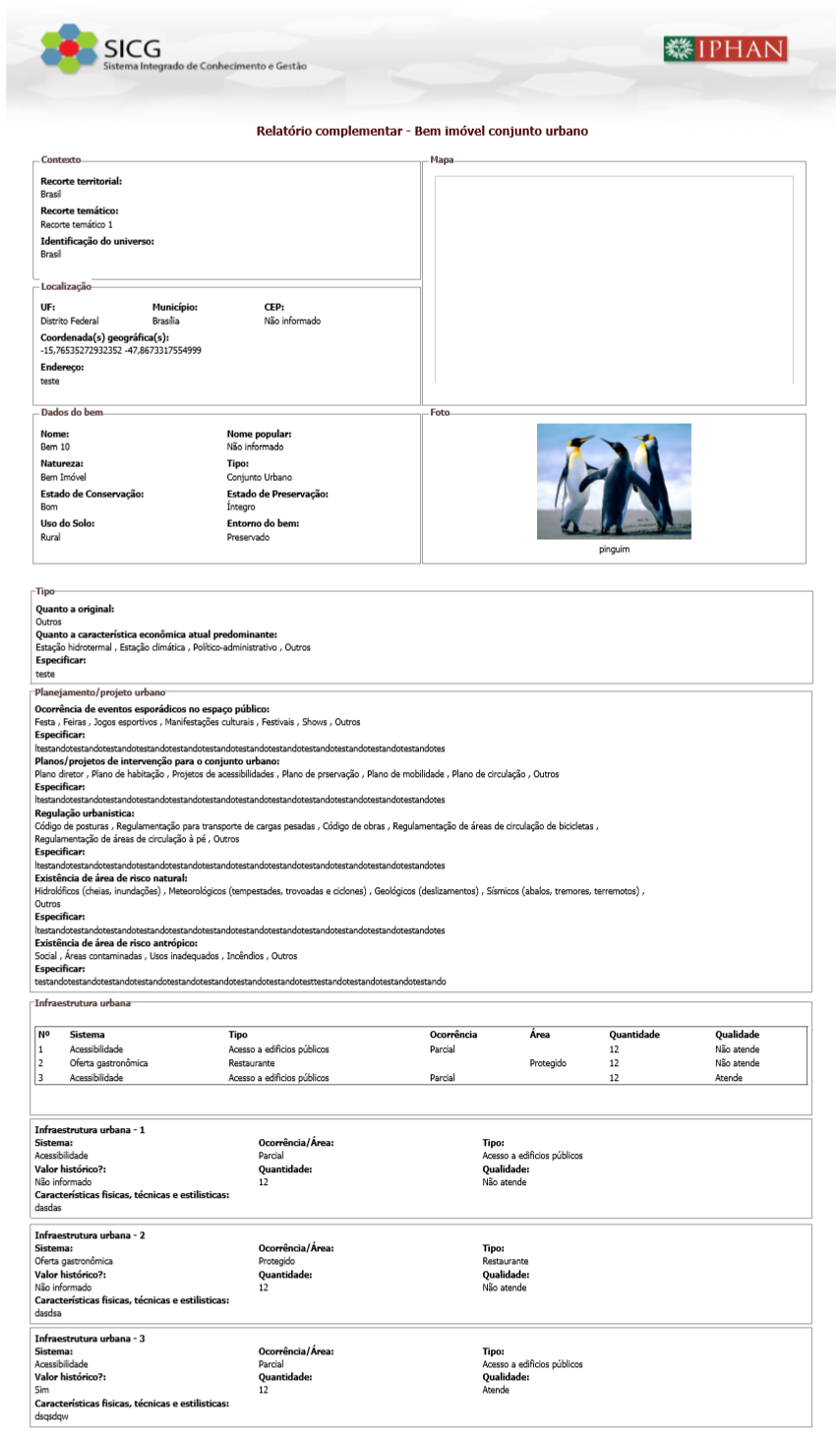
-
Neste relatório serão disponibilizados no relatório os dados relacionados ao Contexto, Localização, Mapa, Foto, Dados do bem, Tipo, Planejamento/projeto urbano, e Infraestrutura urbana.
Para emitir o relatório dos dados complementares de um Bem móvel ou integrado, é necessário estar na tela de pesquisa de bens, que pode ser acessada por meio do menu superior Bem material >> Pesquisar bem.
-
Preencha um ou mais parâmetros para a pesquisa de bens e clique em Pesquisar:
-
Uma tela similar à mostrada abaixo será exibida:

-
Clique no ícone
e será exibida a seguinte tela com um pop-up de confirmação. Clique em "Ok":
-
Após confirmar, será exibido outro pop-up onde você deverá prosseguir com a impressão do relatório:
-
A imagem abaixo demonstra como será impresso o relatório do Bem móvel ou integrado:

-
Neste relatório serão disponibilizados no relatório os dados relacionados ao Contexto, Localização, Mapa, Foto, Dados do bem, Situação do bem, Informações históricas, Autor ou fabricante, Características físicas e técnicas, Dimensões, Descrição do bem, Dados complementares, Estatuto jurídico e Objetos selecionados.
Para emitir o relatório dos dados complementares do Bem paisagístico - Jardim, é necessário estar na tela de pesquisa de bens, que pode ser acessada por meio do menu superior Bem material >> Pesquisar bem.
-
Preencha um ou mais parâmetros para a pesquisa de bens e clique em Pesquisar:
-
Uma tela similar à mostrada abaixo será exibida:

-
Clique no ícone
e será exibida a seguinte tela com um pop-up de confirmação. Clique em "Ok":
-
Após confirmar, será exibido outro pop-up onde você deverá prosseguir com a impressão do relatório:
-
A imagem abaixo demonstra como será impresso o relatório do Bem paisagístico - Jardim:

-
Neste relatório serão disponibilizados no relatório os dados relacionados ao Contexto, Localização, Mapa, Foto, Dados do bem, Datação/Tipo, Dados do projeto, Descrição da vegetação e Elementos sociais/Entorno.